VAIO ZシリーズVistaモデルをWindows7にアップグレードする(その1)

Windows Vistaを搭載したVAIO Zシリーズを
Windows7へアップグレードする実証テスト。
・各機種ごとのWindows 7アップグレード情報:VAIO
--------------------
<Windows7へアップグレードするためのツール>

ソニーが公開しているWindows7へのアップグレードの方法としては、
まず大きくわけて、
「Windows 7 サプリメントディスク」を利用する方法と、
VAIOサポートから「Windows 7アップグレードユーティリティ」を
ダウンロードして適用する場合の2通りがある。
VAIO Zシリーズに限って分類すると、
Windows Vista(32bit)を搭載する「VGN-Z70・Z90シリーズ」は
「Windows 7アップグレードユーティリティ」のみの提供。
Windows Vista(64bit)を搭載する
2009年以降に発売となった「VGN-Z71・Z91・Z92シリーズ」は、
「Windows 7 サプリメントディスク」か
「Windows 7アップグレードユーティリティ」
のどちらかを利用する事ができる。
そこで、
このWindows7へのアップグレードをひとつひとつ検証すべく
VAIO Zシリーズ「VGN-Z92JS」を利用して
それぞれのアップグレードを試してみたい。
まずは、
「Windows 7 サプリメントディスク」を利用した場合での
Windows7へのアップグレードの方法から。
--------------------
<Windows 7 サプリメントディスクの入手条件>


厳密にいうと
購入タイミングによって、手に入れられる内容が違うので
それも説明しておくと。。
VAIO Zシリーズの「VGN-Z71・Z91・Z92シリーズ」を
「Windows 7優待アップグレードキャンペーン」の期間となる
2009年6月26日から2010年1月31日までに購入した場合、
Windows7 にアップグレードするための
「Microsoft Windows7 アップグレードディスク」と、
BIOS、ドライバー、プリインストールソフトなどを収めた
VAIO「Windows7 サプリメントディスク」をセットにしたものを
3,150円(税込、送料込)でソニーから購入できる。
アップグレードされるOSのエディションはそれぞれ同等。
・WindowsVista HomePremium ⇒ Windows7 HomePremium
・WindowsVista Business ⇒Windows7 Professional
・WindowsVista Ultimate ⇒ Windows7 Ultimate
注)申し込み期限は2010年3月まで。
もしくは、
2009年6月25日以前に購入していた場合には
BIOS、ドライバー、プリインストールソフトなどを収めた
VAIO「Windows7 サプリメントディスク」のみが
3,150円(税込、送料込)で購入できる。
こちらは
OSに関しては自力で用意する必要がある。


今回テストするパターンは、
Windows Vista HomePremium(64bit)を搭載した「VGN-Z92JS」を
「Windows 7優待アップグレードキャンペーン」
を利用して
「Microsoft Windows7 アップグレードディスク」と、
VAIO「Windows7 サプリメントディスク」の
2つが揃った状態でのアップグレードの説明となる。
--------------------
<VAIOへWindows7をクリーンインストール>

VAIO「Windows7 サプリメントディスク」を利用した
Windows7へのアップグレードの方法としては、
プリインストールされているアプリケーションを
ある程度残したままWindows7にする「アップグレード」と、
全てではないにしても他社製アプリなどを省いた状態で
Windows7にする「クリーンインストール」の2種類が選べる。
一番最初にやってみるのは、
余計なものの入っていないスッキリサッパリとした
「クリーンインストール」から。
(「アップグレード」とは若干手順が違うので注意。)
まず、
あらかじめ済ませておくのは、
Windows Vistaの状態でVAIOのリカバリー。
クリーンインストールなので
もしかしたらリカバリーせずとも問題はないのかもしれないけれど
極力リスクを減らすという意味でもやっておく。
もちろん、大切なデータがあれば
リカバリーをする前にバックアップをとるのも忘れずに。
リカバリーする時に「リカバリー領域」を残すか消すかは好み次第で、
別途「リカバリーディスク」を作っているのなら
ストレージの容量を確保する意味では消したほうが良いし、
Windows7からWindowsVistaに内部ストレージから戻したいと思った場合には
リカバリー領域を残して置くというのも一つかもしれない。
ただしその際には
Windows7上からはリカバリーセンターが立ち上がらなくなるので
電源投入時にリカバリーセンターを起動する必要がある。
「Microsoft Windows7 アップグレードメディア」と書かれたディスクを
光学ドライブに入れて
VAIOの電源を落とした状態から起動する。
Zシリーズは、
そのまま放置してるとディスクの読み込みをスルーしてしまうので
VAIOロゴが出たら[F11]キーを押す必要がある。
すると画面に
「Press any key to boot from CD or DVD.」と表示されるので
その出ている間にどれかのキーを押すと
ディスクから起動を始める。


「Windowsのインストール」ウィザードが表示されるので
ここからはそれにしたがって進めていく。
今すぐインストールをクリックして
ライセンス条項に同意にチェックを入れて先に進むと
[アップグレード]か[新規インストール]かの選択画面が出てくるので
[新規インストール]を選択する。
一覧にある[種類]が「システム」となっているパーティションがあれば
それが選択肢となるし、
「ドライブオプション(詳細)」からストレージをフォーマットする事もできる。
決定すると、
元々入っているWindows Vistaのデータは、
「Windows.old」というフォルダに入れておくよというメッセージが出て
Windows7のインストールを開始されて、
数十分待つと終了する。


再起動後、「Windowsのセットアップ」ウィザードが現れるので
ユーザー名、パスワード、プロダクトキーと順次入れていく。
プロダクトキーは、
「Microsoft Windows7 アップグレードメディア」のパッケージの
外側下部にシールが貼り付いていて
そこに記載されているのでそれを入力。
もしもここでプロダクトキーを入力しなくても先へは進めるけれど
本体が起動した後に、確か30日以内に認証しないと
Windows7に制限がかかって利用が困難になるので入れ忘れに注意。

「コンピューターの保護とWindows機能の向上・・・」
という設定は、あえて「後で確認します」を選択。
タイムゾーン、日付、時刻の設定をしたらセットアップは終了で
再起動した後にWindows7が立ち上がる。
ここまでの作業は
普通にWindows7をPCにインストールする作業と同じ。
------------------
<ソフトウェアやドライバーのインストール>

Zシリーズで初めてWindows7が立ち上がったばかりの状態で
デバイスマネージャを確認してみると
数カ所にドライバーが適用されていないのがわかる。
もちろんソフトウェアも何も入っていない。
そこで今度は
「Windows7サプリメントディスク」で
ドライバーやソフトウェアをインストールしていく。


「Windows7サプリメントディスク」の1枚目[Disc1]を
光学ドライブに入れると
注意事項が表示されるので、一通り目を通して
同意するにチェックを入れて次へと進む。


「サプリメントディスクを開始します」とメッセージが出た後は
ほぼ自動的にドライバーやソフトウェアがインストールされていく。
全部でこのディスクは3枚あるので、
メッセージで入れ替えを促されたら
[Disc2]、[Disc3]とディスクを入れ替えていく。

サプリメントディスクの自動インストールが終わると
ディスクを取り出して再起動する。
------------------
<手動での設定>
サプリメントディスクのインストールによって
[ローカルディスク(C:)]に
[Upgrade]というフォルダが作成されているので
そこの中にある設定をしていく。
[ローカルディスク(C:)]→[Upgrade]→[BIOS]の順に
フォルダを開き、
BIOSのアップグレードツールアプリがあるので
それをダブルクリック、
「アップデート」を開始する。
「VGN-Z92JS」のBIOSのバージョンは、
元が「R4041M3」で、
サプリメントディスクによっって「R4043M3」へと引き上げられる。

2つめはソフトウェアで、
[ローカルディスク(C:)]→[Upgrade]→[Application]と開くと
そこには、
[SonicStage Masterring Studio]があるので
このフォルダを開いてインストーラーを起動して
インストールする。

3つめはドライバーで、
[ローカルディスク(C:)]→[Upgrade]→[Driver]と開くと
そこに[Broadcom]というフォルダがあるので
セットアップを実行。
Broadcom Bluetoothのドライバーが適用される。
また、
Zシリーズで、RAID機能があるモデルに関しては
「Windows7サプリメントディスク Disc1」を光学ドライブに入れて
自動起動せずに
[VAIO]→[RAID Driver]と開き、
そこにある「iata_cd.exe」をダブルクリックして
インストールしておく。
------------------
<最後にVAIO UpdateとWindows Update>

さあこれで終わりかと思いながら
デバイスマネージャーを確認してみると
「NVIDIA GeForce 9300M GS」のドライバーがまだ適用されておらず
認識されていない模様。
当然切り替えスイッチのランプも消灯したままで
ハイブリッドグラフィックス機能は働いていない。
あれ?サプリメントディスクで全て解決すると思ったのに・・


ちょっぴり不安になりながらも
VAIOを最新状態にするための「VAIO Update」をする。
すると多数のアップデートプログラムがあって、
その中に、VGN-Z*2、Z*1用の
「Graphics Driver(NVIDIA) for Windows7 64bit」
というアップデートプログラムも適用されていて。


ここで初めて
全てのドライバーが適用されて
「VGN-Z92JS」でWindows7がまともに使える状態になった。


PCのパフォーマンスをWindows7上で評価する
Windowsエクスペリエンスインデックスも
NVIDIAのドライバーが適用されるまでは
グラフィックの評価がIntel GMA 4500MHD上のものだったけれど
NVIDIA GeForce 9300M GSが正常となったので
高評価となっている。
ちなみに、
ストレージの評価が異常に高いのは、
Intel製SSDに換装してるから。
------------------
<Windows7アップグレード後の確認>


ちなみに、
Windows Vistaが入った状態で「クリーンインストール」した場合、
[ローカルディスク(C:)]の中に[Windows.old]というフォルダがあって
そこには
Windows Vistaの時のデータが退避されていて、
このフォルダにあるデータ量をチェックしてみると
なんと20GBという膨大な量が収まっていた。
新規のインストールだから必要ないといえば必要ないので
ガッツリと消してしまえば
ストレージの容量を随分と稼げるのだけど
その前に抜き出しておきたいものがあれば抜いておいたほうが良い。


例えば、アップグレードしても壁紙は、
Windows7の規定のものだけになってしまっているけれど
[Windows.old]を掘り起こせば、
VAIOの壁紙も適用できる。
[ローカルディスク(C:)]→[Windows.old]→[Windows]→[Web]→[Wallparer]
と探っていくと、そのまんまVAIOの壁紙があるので
それを選んでやれば、VAIOらしくなってくる。


また、参考までに
「Windows7サプリメントディスク」を利用して
「クリーンインストール」した場合にインストールされていた
主なソフトウェアの一覧を掲載。
・Magic-i Visual Effects 2
・Webcam Companion 2
・InterVideo WinDVD for VAIO
・McAfee SecurityCenter
・Roxio Easy Media Creator 10 LJ
・Music Transfer
・Player for AVCHD
・PMBランチャー
・PMB
・Video Disc Conpier
・画像の取り込み
・SonicStage Masterring Studio
・Click to Disk Editor
・Click to Disk
・VAIO Content Exporter
・VAIO Movie Story
ちっとも入らなくてスカスカだと思っていたけれど
意外な事に、主要アプリはしっかりとインストールされていた。

逆に、
Windows7が最初から入ったZシリーズ「VGN-Z93」には省かれてしまっている
「SonicStage Masterring Studio」が、
一部の機能制限がありながらもそのまま継続して使えるというのは
Vistaからのアップグレードのメリットとも言える。
------------------
長ったらしくなったけれど
「Microsoft Windows7 アップグレードディスク」と
「サプリメントディスク」を利用しての作業なので
ほぼ自動的にインストールされていくので煩雑さはあまりない。
途中でトラブルに見舞われる事なかったし
終わってみれば頭を悩ませるような事もなく終了。
「クリーンインストール」後は
挙動もすこぶる快適で
Windows7へアップグレードする意義は大きい。
次回は、
少し手順の違うWindows7の「アップグレード」を試してみる。
<参考:VGN-Z90SにWindows7を素インストールした例>
・Windows7 RC版をVAIO typeZにインストールしてみる。
・VAIO typePやtypeTにもWindows7RC版をインストールしてみる。
・Windows7 RC版を入れたVAIO typeZの挙動。
・Windows7 RC版を入れたVAIO typePやtypeTの挙動。
・VAIO typeZにWindows7RCのクリーンインストール計画(その1)
・VAIO typeZにWindows7RCのクリーンインストール計画(その2)










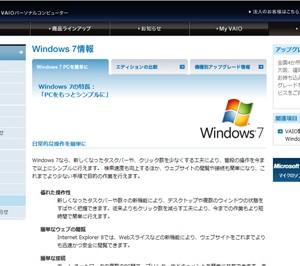
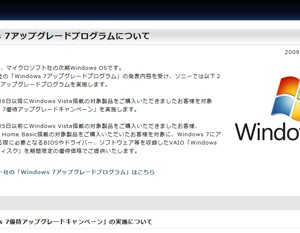
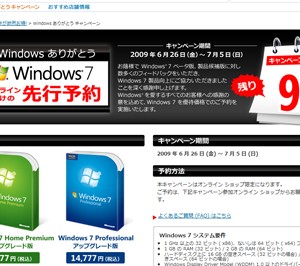
10件のコメント
いつも楽しく拝見させていただいています。
私はVGN-Z92JSをアップグレードインストールしたのですが、不都合が少々。
まずソニーが把握しているものとしては、ホットキーが使えなくなったこと。具体的にはS1、S2、インジェクト、Fnキーです。
Fnキーでは音量は画面にインジケータが出ないながらも変わるのですが、照度は完全にダメです。
あとは私のPCだけかもしれませんが、ログイン画面前に高確率で一瞬ブラックアウトする現象が発生してます。
これらについて何か情報がありましたら、アップグレードインストールの記事を執筆する際に検証してみてくれませんか?
>黒さん
お返事遅くなってしまいまして大変恐縮ですm(__)m
あれから、別のHDDを換装してVGN-Z92JSをアップグレードインストールをテストしております。
おっしゃられるとおり、私のほうでもショートカットによる輝度変更がうまくいかない事を確認しました。
音量変更や、S1、S2、インジェクトなどは問題ないのですが。。
ログインでブラックアウトという現象も出ていません。
でも、何かこう100%という感じではないですね(汗
また、そのへんも含めて私も検証した結果を報告したいと思います。
お忙しい中お返事ありがとうございます。
その後クリーンインストールをし直したらほぼ改善されました。
そして輝度変更もなんとできるようになりました。
ブラックアウトは今のところは起きないようになりましたが、なんかこうスムーズではありません笑
先月買ったばかりなのに春モデルがかなり魅力的に見えますが、私の使い方だとSSD128・T9900・1600×900でも十分ハイスペック!18万で買えたからヨシ!と納得させて愛用し続けようと思います!
>黒さん
やはりクリーンインストールのほうがアップグレードよりも調子がいいですよね。
新型Zはとっても化け物じみたスペックになってきてしまってますが
スペック的には現行Zにはまったくもって不満はありませんものねw
おそらくVIAOフェチな私は、どっちも持ってしまいそうな予感です(^_^;)
はじめまして。ときどきですが、楽しく読ませていただいています。
私もバイオが大好きで、普段使用するソフトが7の64ビットに非対応で、やむなくSZ‐94S(VISTAモデル)を「やほおく」で購入・・・・あえてヤフオクではなく、「やほおく」とよんでいます。
今まで大切に使ってきたS‐54は、大切に使ってくれる知り合いに差し上げました。
しかしビスタ、動きがいまいちで、知り合いからXPにダウングレードしてもらいました。
しかし、バイオの本来のドライバーがうまく当たらず満足できません・・
もしこれはというドライバがあればぜひお聞かせ願いたいです・・・
最近では、やっとソフトが7・64ビットに対応して・・
Zをあれやこれや悩んで、未だ購入していません。
おっしゃる通り、最新のZはソニースタイルで注文すると、化け物じみたスペックになりますよね。
でも・・i7・クアッドSSD・・・ほしいのは事実です^^・・
どうせ買うならと、購入シュミレーションしたら40万をかるがるオーバー・・
今では、毎日やほおくで、旧Zを物色してる毎日です^^
>Sabuさん
はじめまして、ご覧頂ありがとうございますm(__)m
旧ZではWindows7に対応したモデルとなりますと
Z93か、もしくはZ92をアップグレードする形となりますが
安定的にと思えばZ93を選ばれたほうが無難ですね。
特にszやZのようなハイブリッドグラフィックシステムに関して
ドライバーを入手する、もしくはまともに動作させるのが
非常に難しい部分になるので
最初からWindows7になっているほうが、いろんな手間や時間を考えてもはるかに楽だという事になります。
本当は新Zがお勧めではあるのですが(^_^;)
ありがとうございます!
ということで悩んでいたら・・・なんとハードオフに、中古?(未開封新品ということで、納入されたが、開封して陳列)Z市販モデルが・・・
1年の保障付きで・・・・驚きの15万・・
買いました^^
デザイン見てるだけで満足してます^^^^
>sabuさん
Zシリーズを入手されたのですね!
おめでとうございますw
デザインもですがパフォーマンスもかなーり良いのできっとお気に入りマシンになられますよねw
はじめまして、きびだんご王子といいます。
情報収集でググっていたら、こちらにたどり着きました。
当方、先日、知人より、Z90NSを譲り受けたのですが
家で使っている他のパソコンはすべて7にしていまして、
これのみVISTA Businessなのです。
そこで、7にすべく、何かいい方法はないかと探しておりました。
ちなみに、
core2duoT9500
Ge Force 9300M GS
Blu-ray
となっています。
何卒よろしくお願いします。
もしよろしければ、サプリメントディスクをお譲りいただけないでしょうか。
お願いします。